Mudanças entre as edições de "Aplicativo Canhotos online"
| Linha 6: | Linha 6: | ||
<br> | <br> | ||
'''<big><big>2–Instrução/Orientações</big></big>'''<br/> | '''<big><big>2–Instrução/Orientações</big></big>'''<br/> | ||
| − | O aplicativo tem como finalidade | + | O aplicativo tem como finalidade pegar as fotos dos canhotos da CTe que são entregues aos clientes. |
| + | Para ser enviado para o sistema e posteriormente o consultor's, possa cobrar o frete.Tudo isso através de um smartphone ou tablet. Este aplicativo deverá ser baixado na '''Play Store''' em: https://play.google.com/store/apps/details?id=br.com.cgi.canhotosonline, ou '''App Store'''. Após a instalação, você deverá realizar as configurações de acesso ao sistema ERP Consultor´s. | ||
<br><br> | <br><br> | ||
'''<big><big>3-Inserção das Informações</big></big>'''<br /> | '''<big><big>3-Inserção das Informações</big></big>'''<br /> | ||
Edição das 15h47min de 12 de março de 2020
1-Objetivo
Orientar os usuários do sistema Consultor’s referente ao processo de Pegar as fotos dos canhotos da CTe através do aplicativo Canhotos online disponível para a plataforma Android e IOS.
2–Instrução/Orientações
O aplicativo tem como finalidade pegar as fotos dos canhotos da CTe que são entregues aos clientes.
Para ser enviado para o sistema e posteriormente o consultor's, possa cobrar o frete.Tudo isso através de um smartphone ou tablet. Este aplicativo deverá ser baixado na Play Store em: https://play.google.com/store/apps/details?id=br.com.cgi.canhotosonline, ou App Store. Após a instalação, você deverá realizar as configurações de acesso ao sistema ERP Consultor´s.
3-Inserção das Informações
O histórico de calibragem dos pneus dos veículos poderá ser alimentado pelo aplicativo a partir das oficinas e borracharias, por exemplo. Salienta-se que o aplicativo necessita de acesso a internet e, consequentemente ao sistema ERP Consultor´s, no momento da pesquisa dos veículos e no momento da sincronização das informações. Para as demais operações o aplicativo trabalha de maneira off line.
100px
Calibra Pneus
Ao acessar o aplicativo a tela inicial do mesmo será apresentada com as opções de operação na parte superior direita, conforme mostrado abaixo
400px
Configurações

Legenda

Exclusão de Informações do Aplicativo
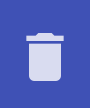
Pesquisa de Veículos
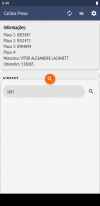
Sincronização de Informações com o ERP Consultor´s
100px
Acesse a área de configurações para o aplicativo poder conectar ao sistema. Será necessário contatar o setor comercial da CGI para liberação do código de acesso. Deverá ser informado usuário/senha e endereço do servidor para conexão e gravação das calibragens dos pneus.
400px
A partir da tela principal você poderá acessar a tela de legenda para verificar as cores de cada vida do pneu.
400px
Para iniciar as operações, acesse, a partir da tela principal a pesquisa de veículos. Nesta tela devem ser informados os números da placa e, logo após, clicar no botão pesquisar. Neste momento será mostrada uma lista com as placas disponíveis para seleção. Após escolher a placa, confirme a tela para que você seja direcionado à tela principal.
400px
Ao retornar à tela principal, a distribuição dos pneus do veículo, escolhido na tela de pesquisa de veículos, será apresentada. Observe que cada pneu será mostrado de acordo com a cor correspondente à sua vida atual. Nesta tela você poderá, se clicar no botão de exclusão, limpar todas as informações sobre a placa em questão. Esta opção somente irá apagar as informações contidas no aplicativo, não será realizada nenhuma operação no servidor.
400px
Clicando sobre algum pneu será mostrado um menu com duas opções: Consultar Histórico de Calibragem e Incluir Nova Calibragem.
400px
Ao escolher a opção para Consultar Histórico de Calibragem você será direcionado à tela de históricos, onde será possível incluir uma nova calibragem ou excluir alguma existente.
400px
Ao escolher a opção para Incluir uma calibragem você será direcionado à tela de inclusão de calibragem. Nesta tela você deverá informar a calibragem e o sulco do pneu escolhido. Após preencher as informações, confirme à tela para ser direcionado à tela principal.
400px
Por fim, retornando à tela principal, você deverá enviar as informações para o seu servidor clicando no botão de sincronização.
400px